En un mundo donde la Inteligencia Artificial (IA) sigue revolucionando la manera en que trabajamos y creamos, es crucial estar al tanto de las últimas herramientas que nos permiten ahorrar tiempo y ser más eficientes. Una de esas herramientas innovadoras es la herramienta de Napkin, que facilita la generación de ideas y documentos creativos, especialmente para aquellos que buscan mejorar la presentación de sus contenidos mediante imágenes relevantes.
A medida que avanzamos en la era digital, las herramientas de inteligencia artificial están revolucionando la forma en que trabajamos y creamos. Creo que Napkin AI viene a ser una herramienta que promete hacer que la generación de ideas y documentos creativos sea más rápida y efectiva. En este artículo, exploraremos cómo usar Napkin AI para enriquecer tus proyectos personales y profesionales, y cómo puede facilitar tu proceso creativo.
¿Qué es Napkin AI?
Napkin AI es una innovadora herramienta diseñada para ayudar a los usuarios a generar ideas y documentos creativos en cuestión de minutos a partir de textos. Esta plataforma utiliza inteligencia artificial para analizar el texto y sugerir imágenes relevantes, lo que permite a los usuarios enriquecer sus documentos de manera efectiva. La idea es simplificar el proceso creativo, especialmente para aquellos que pueden tener dificultades para encontrar la inspiración adecuada.
Para este momento, una ventaja importante, la herramienta presenta tres planes. Sin embargo ha comenzado completamente gratis. Así que no hay excusas para probarla y ver su potencial para nuestra producción de materiales.
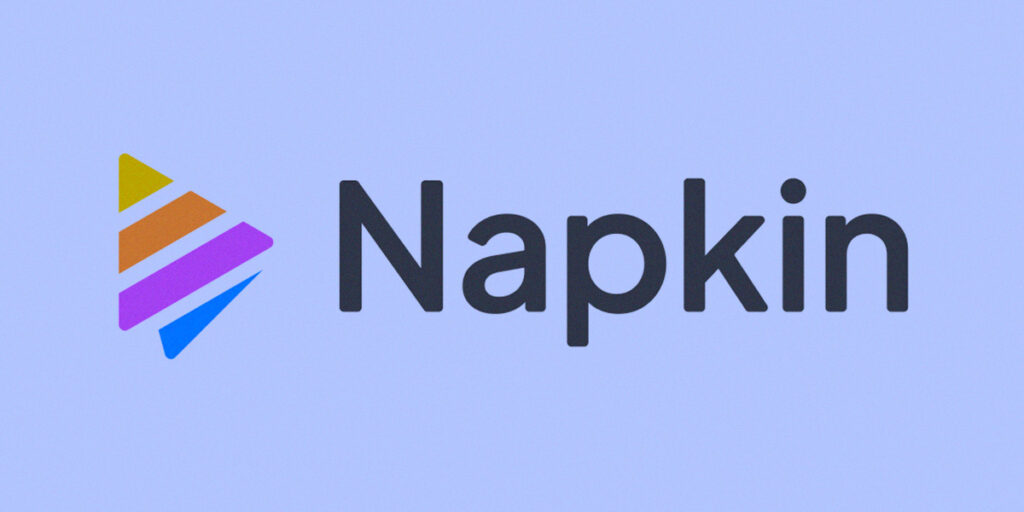
1. Acceso y Registro en Napkin AI
Para empezar, accede a Napkin AI busca en Google o visita su sitio web oficial. A continuación, sigue estos pasos:
| Paso | Acción |
|---|---|
| 1 | Inicia sesión con tu cuenta de Google o cualquier otra cuenta compatible (Microsoft, etc.). |
| 2 | Una vez dentro, asigna un título a tu proyecto. |
| 3 | Selecciona el párrafo donde deseas insertar una imagen relacionada con el texto. |
Al seleccionar un párrafo, Napkin AI comenzará a analizar el contenido y en la parte izquierda aparecerán varias imágenes relacionadas con la temática que has escrito.
2. Inserción de Imágenes en el Documento
Cuando Napkin AI te ofrece una lista de imágenes, sigue estos pasos:
| Paso | Acción |
|---|---|
| 1 | Revisa las opciones de imágenes generadas y selecciona la que mejor se ajuste a tu documento. |
| 2 | Puedes modificar la imagen seleccionada haciendo clic en la palabra o el párrafo relacionado para cambiar su formato o estilo. |
| 3 | Una vez conforme, descarga la imagen para utilizarla en otros documentos o proyectos. |
Una de las características más destacadas de Napkin AI es su capacidad para generar imágenes que complementen el texto en tus documentos. Esto es especialmente útil si deseas agregar un elemento visual que refuerce el contenido que estás presentando. A continuación, te mostramos cómo hacerlo:
- Escribe tu párrafo o texto en el documento.
- Selecciona el párrafo donde deseas que aparezca la imagen.
- Haz clic en la opción «AntoSpart».
La herramienta analizará el texto y te ofrecerá diversas opciones de imágenes relacionadas, lo que te permitirá elegir la que mejor se adapte a tus necesidades.
Además, Napkin AI ofrece la opción de descargar el archivo en PDF o convertirlo a otros formatos, como Word, usando herramientas adicionales como Aow PDF.
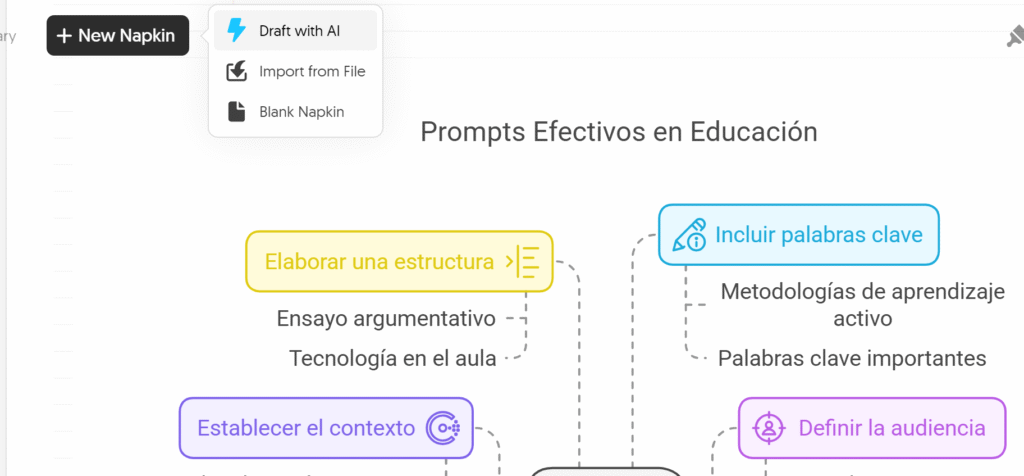
3. Edición y Personalización
Napkin AI no solo permite insertar imágenes, también ofrece opciones de personalización para mejorar el diseño y estilo de tus documentos:
| Herramienta | Descripción |
|---|---|
| Formato de Texto | Cambia el estilo, tamaño o formato del texto para adaptarlo a tus necesidades. |
| Generación de Imágenes con IA | Usa IA para generar imágenes que se alineen con el contenido del párrafo seleccionado. |
| Descarga y Formatos | Descarga tu documento en varios formatos o comparte un enlace para que otros lo visualicen. |
Además de generar imágenes, Napkin AI te permite editar el contenido de tus documentos de manera sencilla. Puedes cambiar el formato del texto, el tipo de título y realizar ajustes en las imágenes. Esto es ideal para personalizar tus documentos y hacerlos más atractivos visualmente.
También puedes descargar palabras o gráficos directamente desde la plataforma, lo que facilita la integración de contenido en otros documentos.
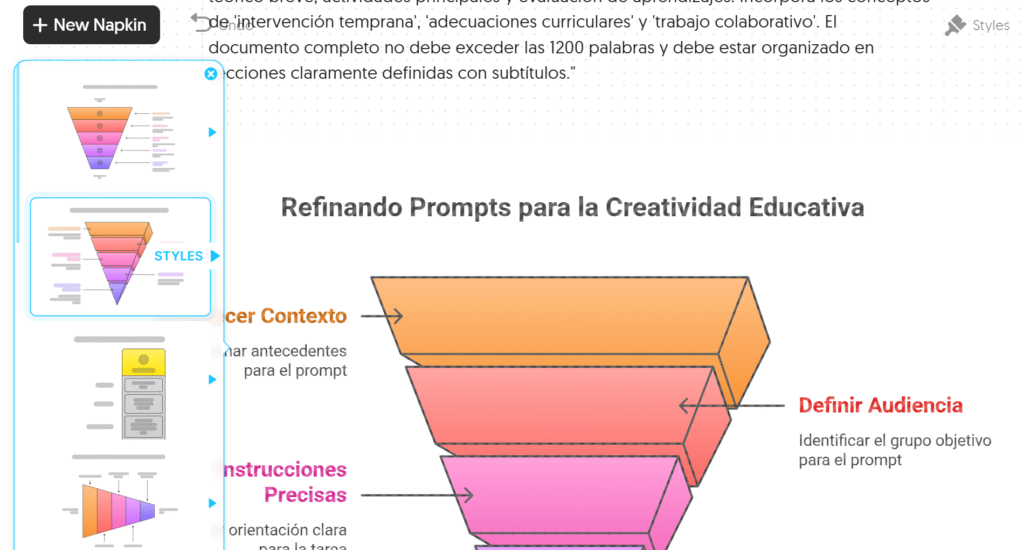
4. Comentarios y Colaboración
Una característica interesante de Napkin AI es la posibilidad de agregar comentarios dentro del documento. Si estás colaborando con otras personas, puedes dejar comentarios en párrafos específicos o eliminarlos una vez que ya no sean necesarios.
La colaboración es clave en muchos proyectos creativos, y Napkin AI no se queda atrás en este aspecto. La plataforma permite añadir comentarios y feedback en el documento, lo que facilita la comunicación entre los miembros del equipo. Puedes señalar partes específicas del texto y dejar comentarios para que otros los vean.
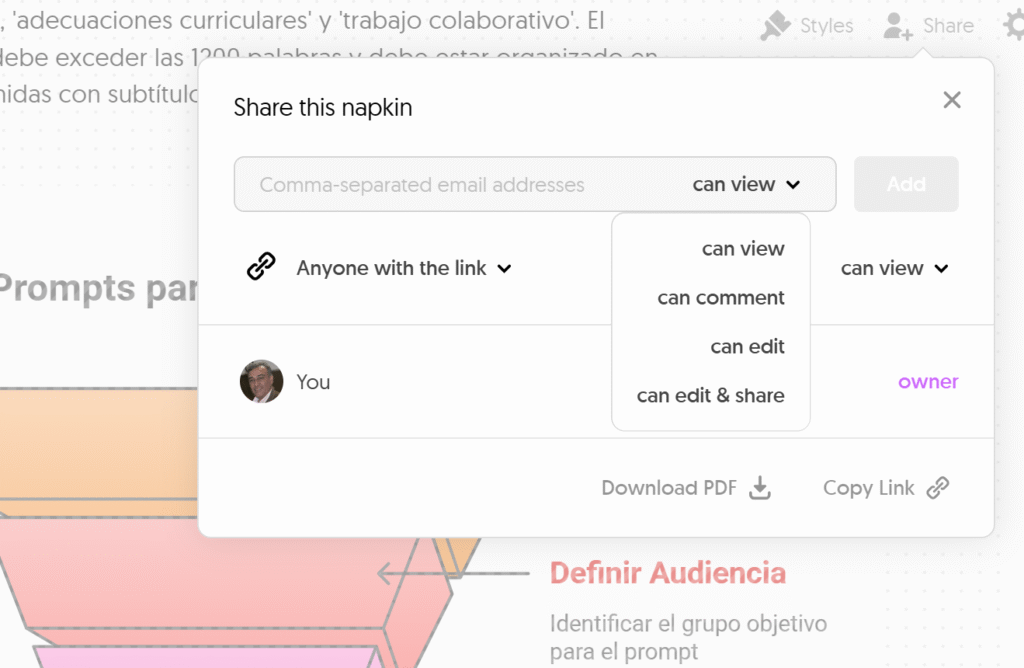
5. Uso de Plantillas y Librerías
Napkin AI también ofrece plantillas y una librería de proyectos recientes, lo cual es útil si necesitas reutilizar o modificar un documento existente. Así mismo, puedes generar textos automáticamente mediante IA a partir de un prompt o solicitud que ya tengas.
| Funcionalidad | Descripción |
|---|---|
| Plantillas | Crea nuevos documentos desde cero o usa plantillas predefinidas. |
| Librerías | Accede a un historial de documentos y cambios recientes. |
| Generación de Textos | Utiliza IA para generar texto automáticamente a partir de un prompt predefinido. |
Experimenta con Napkin AI
Napkin AI es una herramienta versátil que puede agilizar tus procesos creativos tanto en proyectos personales como profesionales. Desde la generación de imágenes hasta la creación y edición de documentos inteligentes, Napkin AI ofrece una solución integral para quienes buscan ahorrar tiempo y mejorar la calidad de sus presentaciones.
No dudes en probar esta herramienta y descubrir cómo puede mejorar tu flujo de trabajo. ¡Déjanos tus comentarios y cuéntanos si te ha sido útil!







